绿幕怎么抠图干净?视频抠图有绿边的处理方法
在编辑视频的时候,可能经常需要用到抠图功能,这已经视频创作者们的必备技能之一,但是新手抠图还是具有一定难度的。本篇教程就来跟大家说说绿幕怎么抠图干净?视频抠图有绿边的处理方法。
一、绿幕怎样抠图
对于新手来说,绿幕抠图的常见方法有两种:一是通过ps等专业图像处理软件,或者一些抠图网站,实现抠图,二是通过视频剪辑软件抠图。
1、使用软件/网站对绿幕抠图
要是大家只是偶尔抠图,可以使用在线抠图网站,比如创客贴、凡科快图、稿定设计等,大部分网站都支持免登陆、不限次数抠图。
我们只需要将绿幕图片上传到网站中,就能实现全自动抠图,而且效果都很好。
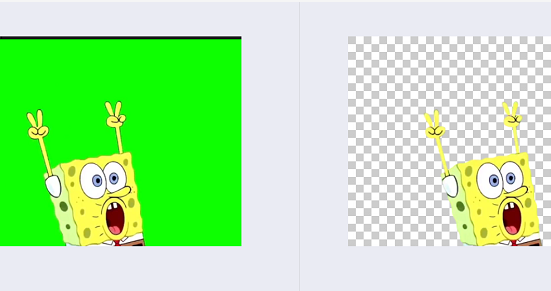
如果大家想精进绿幕抠图技术,可以使用ps进行抠图。
ps有数十种抠图方式:钢笔工具抠图、通道抠图、魔术棒抠图等等,网上有很多免费教程,大家可以自行搜索学习,这里就不一一细说了。
不过,软件/网站抠图,基本只能对绿幕图片进行抠图,如果是绿幕视频就无法抠图了,这时就需要用到第二种方法。
2、使用剪辑软件,对绿幕视频抠图
现在有很多视频剪辑软件,都支持对绿幕视频“一键去背”,以会声会影为例,具体操作步骤如下:
(1)打开会声会影,点击“编辑——导入媒体文件”,选中绿幕视频,点击“打开”导入视频素材。
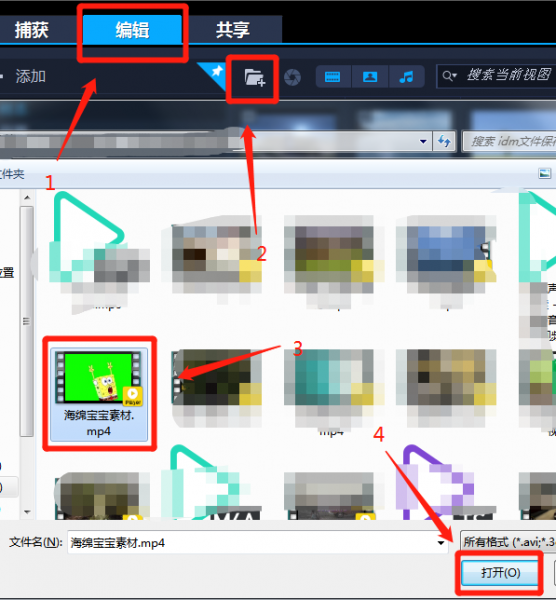
(2)将绿幕视频拖拽到叠加轨上,选中该视频素材,在预览画面中鼠标右键、选择“原始大小”或者“调整到屏幕大小”,直到让绿幕视频铺满屏幕。
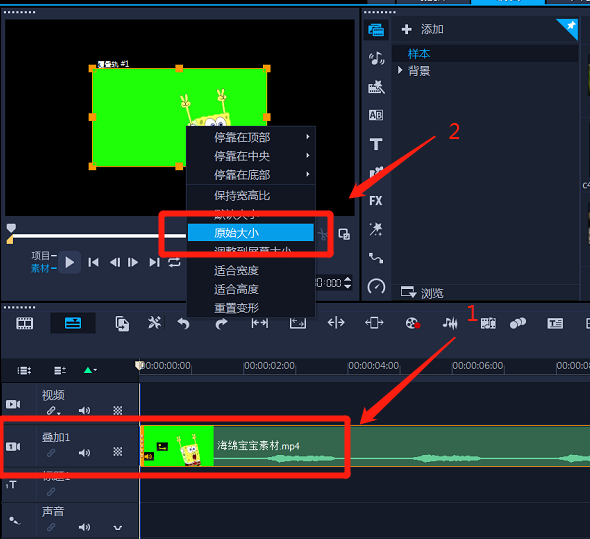
双击叠加轨上的视频素材、调出选项面板设置,选择“色度键去背”、勾选“色度键抠像”即可。
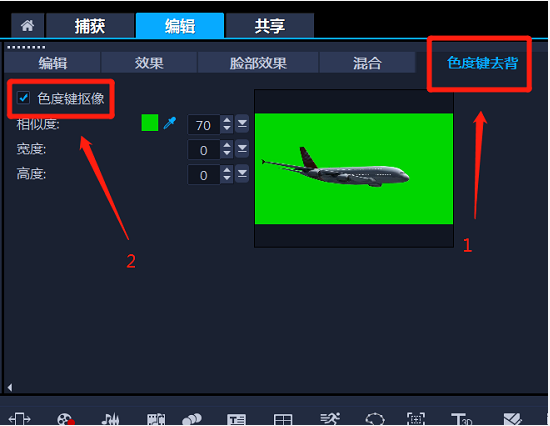
(3)点击“共享——mpeg4——开始”,等待视频渲染输出。

最后,我们看下绿幕去除前后的对比图。
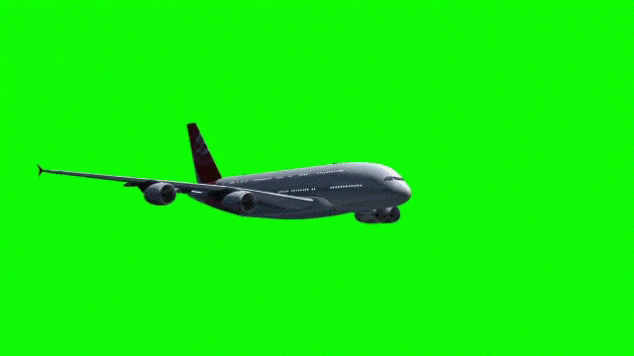
二、视频抠图有绿边怎么处理
视频抠图有绿边,处理方法和上文差不多。
还是以会声会影为例,在我们使用“色度键去背”后,如果有绿边,可以调整“相似度”至最大——100,这样就能消减绿边。
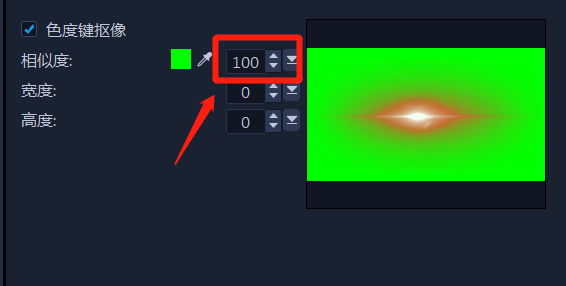
除了会声会影外,我们还可以使用其他剪辑软件,对视频进行绿边消除处理,比如较为常见的剪映,具体操作如下:
1、将绿幕视频素材,拖拽到剪映中,并将视频拖拽到视频轨上。
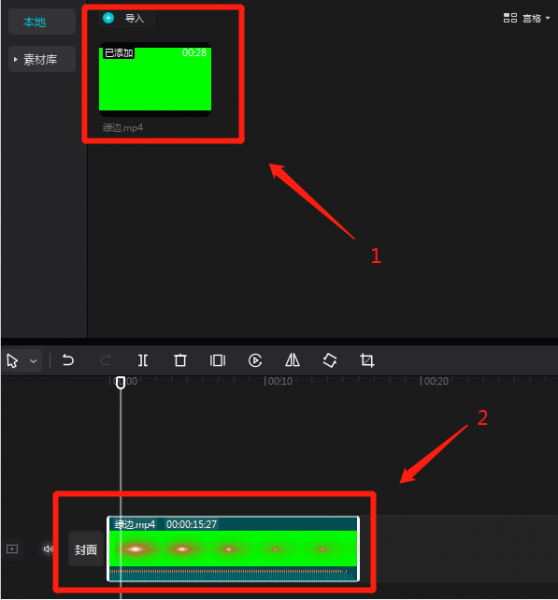
2、选中绿幕视频,点击“画面——抠像——色度抠像”,选择取色器的“吸管”按钮,点击视频中的绿色区域,再将强度调整至100。
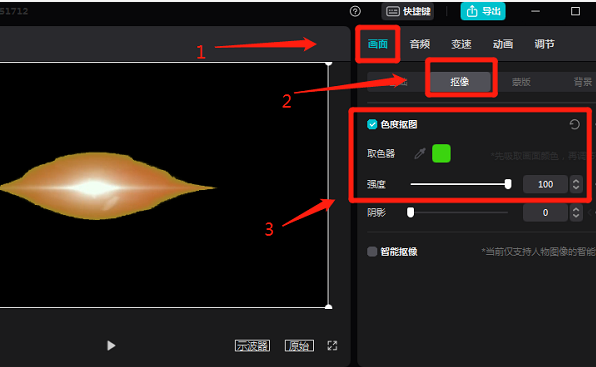
3、接着再次点击“吸管”,放入预览画面中,慢慢消减绿边,直至绿边消失,点击鼠标左键即可。
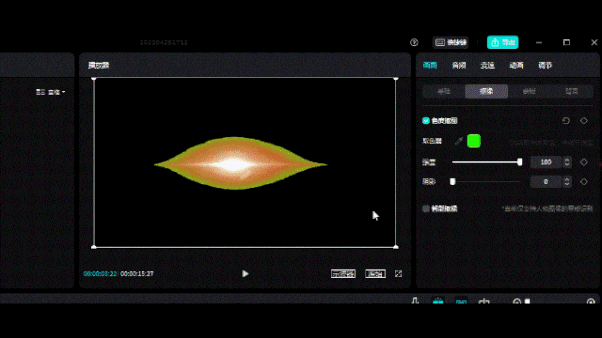
确认视频中的绿边处理完成,点击“导出”,等待视频渲染输出即可。
三、视频抠图注意事项
想要避免在拍摄绿幕视频时、色度键去背总是出现绿边的问题,那就要注意以下几点。
1、出镜人不要穿着和绿幕相同的衣服、首饰等
如果出镜人衣服和绿幕颜色相同或者相近,那软件在处理时会同绿幕一同去除,从而增加抠图难度。
所以出镜人尽量穿其他颜色的衣服,比如黑色。
而且衣物不要带有条纹或者花纹,特别是一些密集条纹、密集斑点、高反光的衣服,不然很容易造成视觉错误、导致画面扭曲。

最后就是首饰,很多首饰都会反光,比较影响拍摄画面和观众观看体验,虽然不影响去除背景,但是最好还是不要带。
2、注意视频画面的细节提取
剪辑软件自带的去背功能,很难将出镜人的细节和绿幕完全分离,比如头发丝、毛发等。
这种情况我们可以利用蒙版,将视频分为两个图像,分别进行抠像设置,这样就能进行更多的细节处理。
3、视频抠图后,注意色调处理
将绿幕视频抠出来、将其合成到新的视频场景时,要注意两个画面的色彩,色温、亮度、曝光度等,都必须要匹配,不然很容易有突兀感。
比如说抠出的视频,需要放到阴天、冬天或者其他偏冷色的视频画面中,就需要调整抠出视频的色彩——加入冷色色调、调整光线、环境色等等。







